2020年全流程线上评标专家评标操作手册.pptx
- 格式:pptx
- 大小:1.16 MB
- 文档页数:20
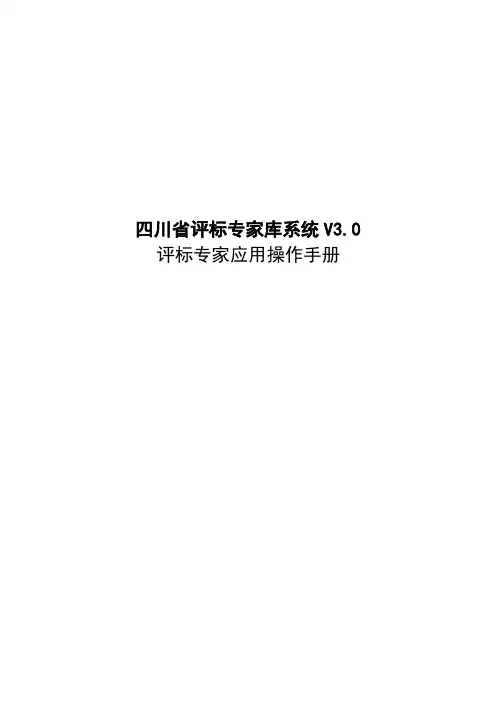
四川省评标专家库系统V3.0 评标专家应用操作手册第一章专家应用模块操作说明专家应用模块是提供给专家使用的功能子系统。
通过该系统,可以进行专家信息维护、回避单位设置、网上请假、评标统计查询、培训报名操作、通知查询及阅读、年度自评设置及查阅修改、在线投诉、文件资料下载、密码修改操作。
1 使用前的准备1.1 注册新用户运行系统,您将在页面左上角看用户登录界面,如图1.1用户登录界面所示:图1.1 用户登录界面点击图1.1 用户登录界面上的新用户注册按钮,您将在页面的右边看到用户注册界面,如图1.2用户注册界面所示。
图1.2 用户注册界面注册操作说明◆在用户名输入框内输入用户名(用户名为由任意字母、数字和下划线组成,长度在6到16个字符长度之间。
例如test_001。
注:一个字母,或一个数字,及下划线算一个字符)。
如输入的用户名不符合规范,您将看到红色醒目的提示信息,如图1.3用户名不合规范提示所示。
图1.3 用户名不合规范提示完成用户名输入后建议点击“检测用户名是否存在”按钮,先检测用户名是否存在。
如该用户不存在则可以继续下一步,如提示该用户名已存在,则说明该用户名已被其他专家注册过了,此时请您更换其他用户名来注册用户。
◆在密码输入框内输入密码(密码为由0—9的6位纯数字组成,例如123456,不能有其他字母出现)。
完成输入后再在确认密码框内再次输入该密码,以确认该密码为您要设定的密码。
◆在验证码输入框内输入您看到的验证码输入框右边的验证码图片数字。
如无法辨识,请点击看不清楚,此时系统会为您重新生成一张验证码图片。
◆完成以上操作后,便可点击注册按钮。
◆如用户名和密码均符合规范,点击注册按钮后,您将看到评标专家库系统界面,如图1.4评标专家库系统整体界面。
图1.4 评标专家库系统整体界面如用户名或密码不符合规范,系统将给予您详细的提示,请根据提示修该用户名或密码,直至达到规范后,再点击注册按钮即可成功注册。
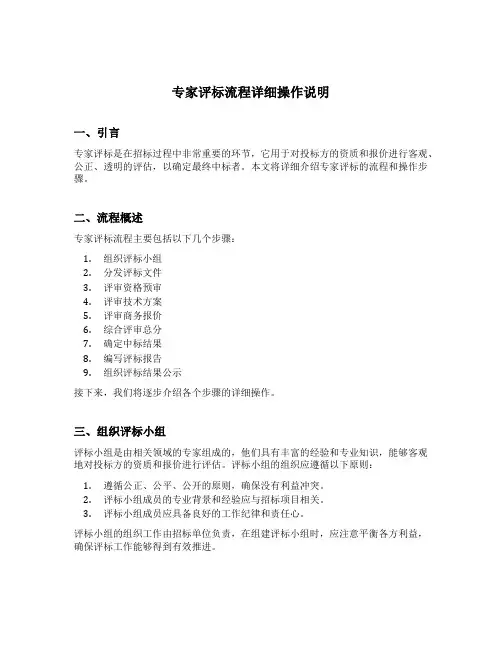
专家评标流程详细操作说明一、引言专家评标是在招标过程中非常重要的环节,它用于对投标方的资质和报价进行客观、公正、透明的评估,以确定最终中标者。
本文将详细介绍专家评标的流程和操作步骤。
二、流程概述专家评标流程主要包括以下几个步骤:1.组织评标小组2.分发评标文件3.评审资格预审4.评审技术方案5.评审商务报价6.综合评审总分7.确定中标结果8.编写评标报告9.组织评标结果公示接下来,我们将逐步介绍各个步骤的详细操作。
三、组织评标小组评标小组是由相关领域的专家组成的,他们具有丰富的经验和专业知识,能够客观地对投标方的资质和报价进行评估。
评标小组的组织应遵循以下原则:1.遵循公正、公平、公开的原则,确保没有利益冲突。
2.评标小组成员的专业背景和经验应与招标项目相关。
3.评标小组成员应具备良好的工作纪律和责任心。
评标小组的组织工作由招标单位负责,在组建评标小组时,应注意平衡各方利益,确保评标工作能够得到有效推进。
四、分发评标文件评标文件是评标工作的基础,它包括招标文件、投标文件和相关技术标准等。
分发评标文件的操作步骤如下:1.将评标文件制作成适合打印的格式,并确保文件内容的完整性和准确性。
2.将评标文件以适当的方式分发给评标小组成员,包括电子版和纸质版。
分发评标文件时,应特别注意保密性,确保只有评标小组成员能够真实获取评标文件。
五、评审资格预审资格预审是评标工作的第一步,它用于检查投标方是否具备参与招标的资格。
资格预审的操作步骤如下:1.对投标方提交的资格材料进行审核,确保其符合招标文件中规定的资格要求。
2.根据资格预审的审核结果,对各投标方进行资格初审和淘汰。
资格预审应根据招标文件中的评审标准进行,确保评审结果的公正和客观。
六、评审技术方案技术方案评审是评标工作的核心环节,它用于评估投标方的技术解决方案的合理性和可行性。
技术方案评审的操作步骤如下:1.针对每个投标方的技术方案进行评审,评估其技术解决方案的创新性、可行性和可靠性。
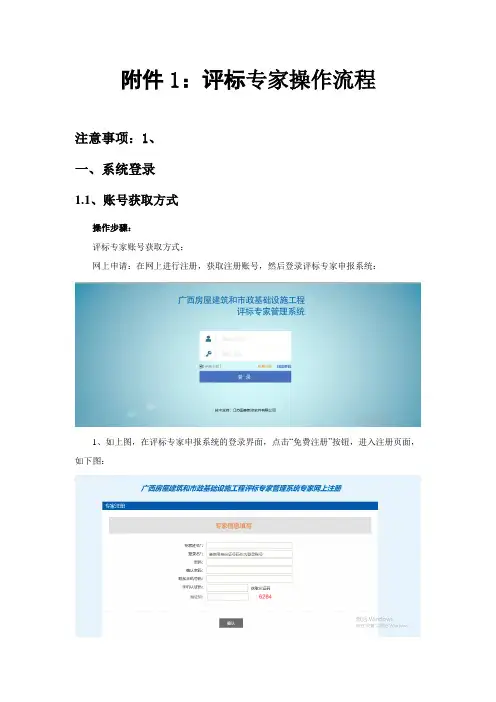
附件1:评标专家操作流程注意事项:1、一、系统登录1.1、账号获取方式操作步骤:评标专家账号获取方式:网上申请:在网上进行注册,获取注册账号,然后登录评标专家申报系统:1、如上图,在评标专家申报系统的登录界面,点击“免费注册”按钮,进入注册页面,如下图:2、填写信息,专家姓名:专家本人姓名(注意:注册后不可修改),登陆名:专家本人的身份证号码(注意:注册后部可修改,并作为登陆系统的账号使用),密码:登陆系统的密码(注意:请务必记住,一旦遗忘,只能通过拨打电话重新初始化),确认密码:与密码相同。
点击“确认”按钮即自动登录。
1.2、登录1、一旦专家注册了信息,可通过用户名和密码登录。
2、输入用户名和密码后点击“登录”按钮登录系统。
二、个人信息2.1、专家信息维护基本功能:维护、更改专家基本信息,提交管理部门审核。
评标专家需如实填写所有内容,并且注意工作经历与专业设置相关联,要如实认真填写。
专家信息审核流程:县级专家审核:提交-》县级住建管理部门初审-》市级住建主管部门复审。
市级审核:提交-》市级住建主管部门审核。
操作步骤:1、评标专家登录,点击左侧菜单“信息维护-专家信息维护”,进入专家基本信息页面,如下图。
点击修改信息后,在相应的栏目输入对应的信息(此页面所有信息请专家如实全部填写),点击扫描件管理上传相应的扫描件后点击下一步、提交入库如下图:左上角变更历史按钮,评标专家可查看信息变更的记录:2、审核状态介绍:编辑中:可以修改信息,一旦提交入库请求,即变为待验证。
待验证:不能修改信息,等待中心审核。
验证通过:已经审核通过。
如需修改,请走变更信息(单位变更、注册地变更、评标专业变更)。
验证不通过:审核退回的状态,需要重新修改并提交审核。
3、点击“修改信息”按钮,如下图:填写各项信息:4、工作简历是住建主管部门判断评标专业设置是否合适的重要依据,请评标专家如实填写。
5、点击“选择”按钮选择单位,输入“回避说明”,点击“新增单位”按钮即成功添加1个回避单位。

蚌埠公共资源交易中心网上开评标系统评标专家操作手册二〇一三年八月六日目录一、评标准备 (3)1.1 推选评标组长 (3)1.2 查看招投标文件 (5)二、清标 (7)2.1 标书雷同性分析 (7)三、资格评审 (9)3.1 资格评审 (9)3.2 资格评审汇总 (11)四、技术标初审 (12)技术标初审汇总 (13)五、技术标详审 (14)六、商务标评审 (14)6.1 商务标初审 (14)6.2 商务标详审 (15)7、评审结果 (16)7.1 最终排名 (16)7.2 评标结束 (17)7.3 评标报告 (17)八、技术支持 (18)一、评标准备1.1 推选评标组长1.1.1 登陆系统(1)打开评标计算机桌面IE浏览器,输入蚌埠网上开评标系统地址:/bbpb/Pages/FrameAll.aspx;(2)登陆方式选择“评委”,输入评标管理员分发的用户名密码,点击“ok”登陆评标系统;(3)登陆后,如图二,点击“进入项目”,进入本次评标的项目页面;(4)如图三,点击“评标准备”,进入评标准备阶段;(图一)(图二)(图三)1.1.2评委回避点击“评委回避”右侧显示相关单位,选择是否需要回避,如不需要回避,点击上方不需要回避按钮,如需要回避,勾选相应单位后,点击上方需要回避按钮。
1.1.3推荐评委负责人(1)推荐评委负责人(评标组长):如图一,点击,阅读相关推荐原则,然后在要推荐评委的下方点击“确认推荐”——“确认”,即推荐成功;如图二,待所有评委推荐完成,评标管理员确认后,各评委就可以通过刷新此页面查看评委负责人,如果出现并列情况,可以通过以上操作重新推荐选举;(图一)(图二)1.2 查看招投标文件(1)招标文件、投标文件和控制价的查看:如下图一二三,点击上方的、、,可分别查看招标文件和答疑文件、各投标单位成功上传的投标文件、控制价,为下面的评标工作做好准备。
(2)评标准备完成后,点击上方的按钮,进入评标首页,此时可以看到阶段变亮,如图;(图一)(图二)(图三)(图四)二、清标2.1 标书雷同性分析(1)如下图一,待评标管准备工作完成后,评委点击“清标”按钮,进入清标页面。
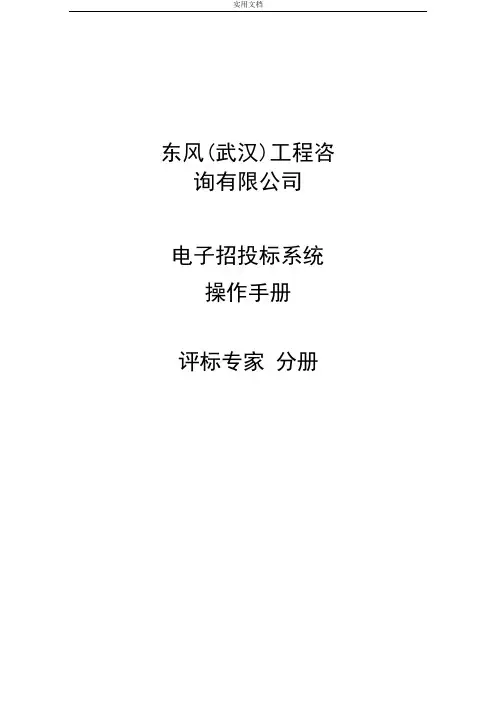
东风(武汉)工程咨询有限公司电子招投标系统操作手册评标专家分册目录1 评标前的准备工作 (3)1.1 如何绑定CA证书 (3)1.2 如何查阅我的评标 (4)1.3 如何签到 (5)1.4 如何承诺 (6)1.5 如何推选评委会组长 (7)1.6 如何查阅招标文件 (8)2评标 (9)2.1 如何开始评标 (9)2.2 如何查阅投标文件 (11)2.3 如何进行评标澄清 (12)2.4 如何进行评标 (14)2.5 分离法/暗标如何评审 (17)2.6 暗标评标如何澄清 (18)2.7 合理性评分 (19)2.8 如何专家签名 (20)1 评标前的准备工作1.1 如何绑定CA证书1.1.1 点击 RA 管理菜单下的【绑定 CA 证书】菜单,进入 CA 绑定页面:1.1.2 进入到绑定页面:1.1.3 输入 CA 密码后,点击【登录】按钮,页面会显示 CA 相关的信息,然后点击【绑定】按钮,提示绑定已成功;注意:(如果提示CA绑定不成功,请使用360浏览器并切换到极速模式)1.1.4 如果要解除绑定,可以点击【解除绑定】按钮,进行解除绑定;1.2 如何查阅我的评标1.2.1 当项目走到评审阶段后,专家可以点击项目跟踪菜单下的【评标管理(专家)】菜单:1.2.2 进入到项目跟踪-我的评标页面:1.3 如何签到1.3.1 选择所需要评审的项目进行签到:1.3.2 点击确定后即可完成签到工作:1.4 如何承诺1.4.1 签到完成后即可进入承诺环节,点击承诺按钮:1.4.2 阅读完承诺条款后,点击确认按钮即可完成承诺:1.5 如何推选评委会组长是否需要推选评委会组长取决于项目经理在启动评标之前的设定,如果项目经理在启动评标之前选择需要推选评委会组长,那么则需要该环节的操作。
1.5.1 点击推选评委会组长按钮:1.5.2 选择要推选的组长名称,点击提交按钮:1.6 如何查阅招标文件评标专家在评标之前可以下载招标文件,具体方法如下:1.6.1 点击下载招标文件按钮,即可将招标文件下载到本地电脑中:完成以上1.1—1.6的操作后,接下来开始进入评标的工作。
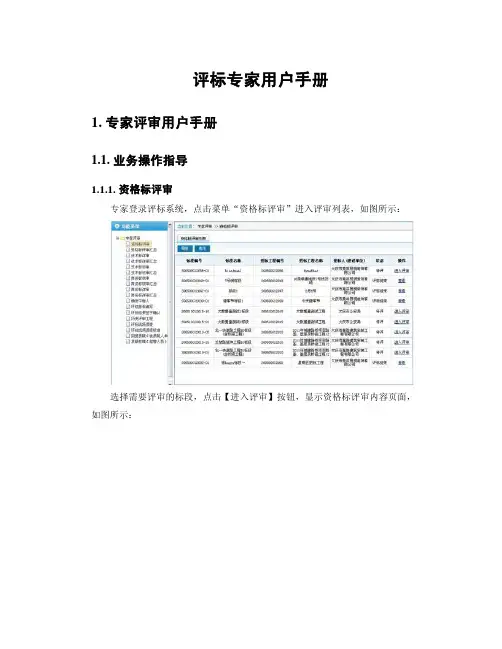
评标专家用户手册1.专家评审用户手册1.1.业务操作指导1.1.1.资格标评审专家登录评标系统,点击菜单“资格标评审”进入评审列表,如图所示:选择需要评审的标段,点击【进入评审】按钮,显示资格标评审内容页面,如图所示:资格标评审内容页面,可以查看招标文件、投标人情况。
输入评标结果后,录入合格/不合格的原因,点击【保存】,提示保存成功。
点击【评标结束】提示提交成功,如图所示:评审结束后,返回到评审列表中,记录状态为“评审结束”,如图所示:各位专家全部评审结束之后,专家主任进行汇总。
评标专家评审结束后,提交给专家主任,如果专家主任对此评标专家的评标结果有异议,主任将会进行发回重评操作,此评标专家可以重新进行评审,选择记录状态为“待修正”的记录,如图所示:点击【修正】按钮,重新进入评标内容页面,可以重新输入评标结果和输入合格/不合格原因,继续提交,评审结束。
1.1.2.资格标评审汇总专家主任点击菜单“资格标评审汇总”显示汇总列表页面,如图所示:列表中选择待汇总的记录,点击【汇总】,进入专家汇总页面,如图所示:显示各为专家的评标结果,如图所示:主任可以对已经评审完成的专家进行发回重评操作。
点击对应专家的【发回重评】数据将重新发送给此专家,进行修正重评,重评之后继续提交给主任汇总。
主任在汇总页面中,可以查看其他评标专家的原因,点击【原因】按钮,如图所示:显示相应专家的评审原因列表。
主任在汇总页面中,输入评审结果和汇总结果,点击【保存】提示保存成功。
点击【提交】按钮,显示汇总列表页面。
评标状态为“完成”,可以进行结果查看,如图所示:结果查看中显示合格的投标人和不合格的投标人。
注意:专家主任汇总处,评标结果选择“合格”的,则会在结果查看中显示在合格的投标人栏位里。
评标结果选择“不合格”的,则会在结果查看中显示在不合格的投标人栏位里。
此数据将会传输到开标系统中,决定是否进入下一环节。
1.1.3.技术标详审专家登录评标系统,点击菜单“技术标详审”进入评审列表,如图所示:选择需要评审的标段,点击【进入评审】按钮,显示技术标详审内容页面,如图所示:技术标详审内容页面,可以查看招标文件、投标文件。

蚌埠公共资源交易中心网上开评标系统评标专家操作手册二〇一三年八月六日目录一、评标准备 (3)1.1 推选评标组长 (3)1.2 查看招投标文件 (5)二、清标 (7)2.1 标书雷同性分析 (7)三、资格评审 (9)3.1 资格评审 (9)3.2 资格评审汇总 (11)四、技术标初审 (12)技术标初审汇总 (13)五、技术标详审 (14)六、商务标评审 (14)6.1 商务标初审 (14)6.2 商务标详审 (15)7、评审结果 (16)7.1 最终排名 (16)7.2 评标结束 (17)7.3 评标报告 (17)八、技术支持 (18)一、评标准备1.1 推选评标组长1.1.1 登陆系统(1)打开评标计算机桌面IE浏览器,输入蚌埠网上开评标系统地址:;(2)登陆方式选择“评委”,输入评标管理员分发的用户名密码,点击“ok”登陆评标系统;(3)登陆后,如图二,点击“进入项目”,进入本次评标的项目页面;(4)如图三,点击“评标准备”,进入评标准备阶段;(图一)(图二)(图三)1.1.2评委回避点击“评委回避”右侧显示相关单位,选择是否需要回避,如不需要回避,点击上方不需要回避按钮,如需要回避,勾选相应单位后,点击上方需要回避按钮。
1.1.3推荐评委负责人(1)推荐评委负责人(评标组长):如图一,点击,阅读相关推荐原则,然后在要推荐评委的下方点击“确认推荐”——“确认”,即推荐成功;如图二,待所有评委推荐完成,评标管理员确认后,各评委就可以通过刷新此页面查看评委负责人,如果出现并列情况,可以通过以上操作重新推荐选举;(图一)(图二)1.2 查看招投标文件(1)招标文件、投标文件和控制价的查看:如下图一二三,点击上方的、、,可分别查看招标文件和答疑文件、各投标单位成功上传的投标文件、控制价,为下面的评标工作做好准备。
(2)评标准备完成后,点击上方的按钮,进入评标首页,此时可以看到阶段变亮,如图;(图一)(图二)(图三)(图四)二、清标2.1 标书雷同性分析(1)如下图一,待评标管准备工作完成后,评委点击“清标”按钮,进入清标页面。

蚌埠公共资源交易中心网上开评标系统评标专家操作手册二〇一三年八月六日目录一、评标准备................................................................................................. 错误!未定义书签。
推选评标组长................................................................................................. 错误!未定义书签。
查看招投标文件............................................................................................. 错误!未定义书签。
二、清标......................................................................................................... 错误!未定义书签。
标书雷同性分析............................................................................................. 错误!未定义书签。
三、资格评审................................................................................................. 错误!未定义书签。
资格评审......................................................................................................... 错误!未定义书签。

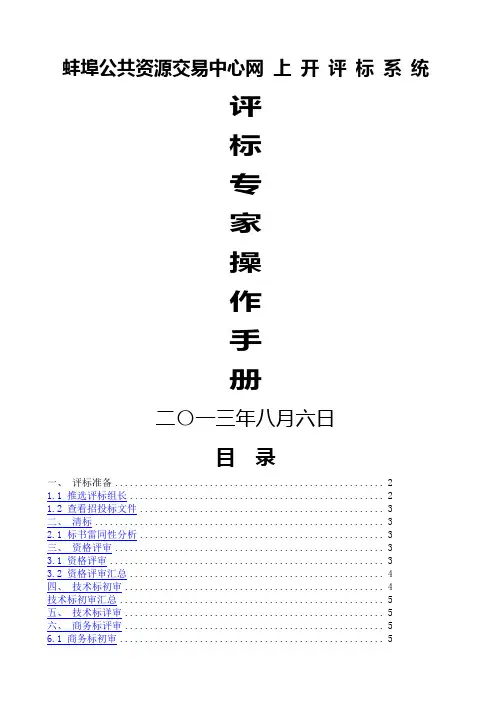

XX省网上招投标运行平台-评委操作手册省公共资源交易中心电子招投标交易平台地址:省市曙光路140号技术支持:07省评标系统评委操作手册目录一、评标系统模块概述- 2 -1.登陆评标系统-3-二、评标系统经济及技术评委操作流程- 4 -2.1基本流程-4-2.2快捷功能-5-2.3评标准备-5-2.3.1评委回避- 5 -2.3.2推荐评委负责人- 6 -2.4清标-7-2.4.1开始清标- 7 -2.4.2清单符合性检查- 7 -2.4.3措施项目符合性检查- 8 -2.4.4其他项目符合性检查- 9 -2.4.5取费检查- 9 -2.4.6计算错误检查- 9 -2.4.7清标结果- 10 -2.5符合性评审-10-2.6资信标评审-12-2.7技术标评分-13-2.8商务标打分-14-三、评委组长操作流程- 15 -3.1废标- 15 -3.2符合性评审汇总- 15 -3.3资信标得分汇总- 16 -3.4技术标得分汇总- 16 -3.5商务标得分汇总- 17 -3.6最终排名- 17 -3.7评标结束- 18 -3.8评标报告- 18 -3.9确定中标候选人-19-一、评标系统模块概述输入网址:60.191.53.122/zjpb/,回车,进入开评标系统,主界面如下:1.登陆评标系统操作步骤:1.①没有CA加密锁的评委,进入开评标系统,选择评委登录,用户名登录,输入从招标办工作人员处获取某项目的登陆账号和密码,如下图:②有CA加密锁的评委,进入开评标系统,插入CA锁之后,选择专家评委证书key登录,即可。
2.成功登陆后,就进入了评标系统,首先评委要对自身的相关信息进行如实完善,如下图:3.个人信息完善之后,修改保存,选择要评标的项目,点击进入项目。
4.进入评标流程界面,如下图:二、评标系统经济及技术评委操作流程2.1基本流程评标流程:评标准备,清标,符合性评审,资信标评审,技术标评审,商务标评审,评标结果。
评标系统操作流程评审专家在接到电话号码为的语音通知,并接收到短信后,40分钟内前往语音通知与短信中告知的交易中心参与评标。
注:1.如确认参加评标,请将自动语音通知听完。
2.参与评审的专家必须携带本人身份证原件、CA电子证书、电子证书密码卡,如未携带身份证、CA电子证书或忘记电子证书密码,均无法参与评标。
评审专家持本人身份证,经交易中心评标区电子门禁机读取通过后,按照门禁机屏幕中的提示,进入对应评标室,使用IE浏览器输入:8087/TPPingBiao选择“专家评委登录”。
如点击浏览器默认首页为其他网址,则手动在地址栏选择上述地址即可。
点击“证书KEY登录”,输入CA电子证书密码卡中涂层刮开的密码,进入系统。
登录成功后,进入系统右上角可看到登录系统的评委名称;点击“当前项目”可查看当前项目的分包编号、分包名称、开标时间、评标办法等信息。
1.项目管理选择【项目开标】中的“项目管理”菜单,可显示当前标段信息。
点击“进入项目”,开始评审操作2.评标准备在确定评委全部完成系统登录后,选择【评标准备】菜单,可点击“播放评标纪律”,查看评审纪律。
注:点击“播放评标纪律”即为评标开始,请勿在评委未到齐或未全部登录评标系统时,点击“播放评委纪律”。
点击“评委回避”菜单,根据实际情况选择是否需要回避。
如不需要回避,则直接点击“不需要回避”按钮。
如需要回避,勾选需要回避的单位,点击“需要回避”按钮,并填写回避理由,如下图:所有评委回避状态确认完毕后,进入“推荐评委负责人”菜单,推选评标委员会组长。
点击“确认推荐”,完成推荐评委组长操作。
所有评委推选完毕后,会提示“已确定评标委员会组长为:XXX”,推选完毕。
注:1.所有评委统一推选评标委员会组长完毕后,再进行余下的评审操作。
2.被推选的评委组长,需按键盘“F5”刷新浏览器后,可查看汇总菜单。
3.查看招标文件与投标文件评委可点击系统页面横向菜单“招标文件”查看招标人发布的招标文件/采购文件正文与评标办法。
蚌埠公共资源交易中心网上开评标系统评标专家操作手册二〇一三年八月六日目录一、评标准备................................................ 错误!未定义书签。
推选评标组长................................................ 错误!未定义书签。
查看招投标文件.............................................. 错误!未定义书签。
二、清标.................................................... 错误!未定义书签。
标书雷同性分析.............................................. 错误!未定义书签。
三、资格评审................................................ 错误!未定义书签。
资格评审.................................................... 错误!未定义书签。
资格评审汇总................................................ 错误!未定义书签。
四、技术标初审.............................................. 错误!未定义书签。
技术标初审汇总............................................... 错误!未定义书签。
五、技术标详审.............................................. 错误!未定义书签。
六、商务标评审.............................................. 错误!未定义书签。
商务标初审.................................................. 错误!未定义书签。